控制面板电源选项 Win10电源选项的打开方式
更新时间:2024-02-12 14:44:07作者:xiaoliu
在Windows 10操作系统中,控制面板电源选项是一个重要的功能,它允许用户根据自己的需求对电脑的电源设置进行调整,而要打开这个功能,我们可以通过多种方式实现。一种简便的方式是通过控制面板来进行操作。通过控制面板的电源选项,我们可以方便地调整计算机的休眠时间、屏幕关闭时间以及电源按钮的功能等。这个功能的灵活性和个性化设置,使得用户能够更好地管理和控制电脑的电源使用,以提升使用体验和节省能源。
方法如下:
1.在Windows10系统桌面,依次点击“开始/Windows系统/控制面板”菜单项。
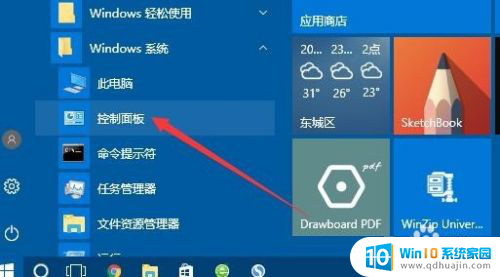
2.在打开的控制面板窗口中,点击右上角的“查看方式”下拉菜单。在弹出菜单中选择“大图标”菜单项。
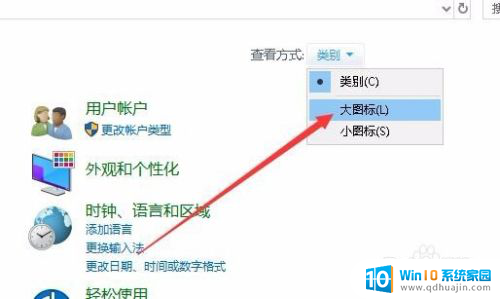
3.这时就可以打开Windows10控制面板窗口,点击窗口中的“电源选项”图标。
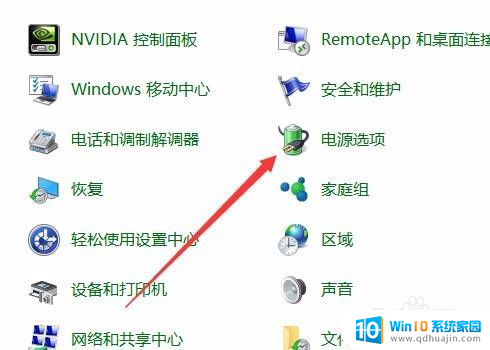
4.这时就可以打开Windows10系统的电源选项窗口了。
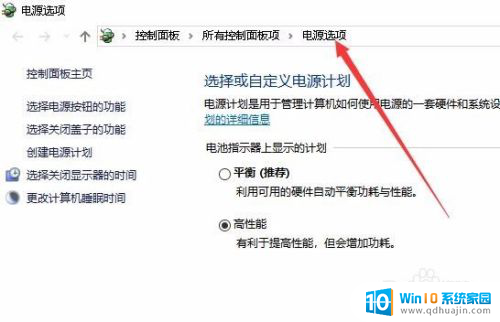
以上是关于控制面板电源选项的全部内容,如果您遇到类似的问题,您可以按照以上方法解决。





